중국 사이트에 사진 올릴때 자꾸 업속도가 쭈욱 떨어 지면서 업로드 실패 하는 경우가
많이 생기더라구요..
이상하게 VPN 접속해서 업로드 하면 정상적으로 다시 나오고 그러길래 뭐가 문제인가
고민 해보다가 ADSL 모뎀 도 다른걸로 바꿔 껴보고 했는데 똑같더라구요..
설마 공유기에 문제가 있는건가.. 다른 공유기 껴보니 정상적으로 나오더라구요.
그래서 아 공유기에 문제가 있구나 하고 알고 혹시 펌웨어 문제인가 해서 펌웨어 업데이트
해 봤습니다.. 펌웨어 업데이트 하고 나니 정상적인 속도와 인터넷 창 뜨는 속도도
더 부드러워 졌네요. 참 신기한 일입니다.. --;
아참 제가 중국에서 사용 하고 있는 무선 공유기 모델명이 TL-WR841N V5V6 입니다.
문제 있었을때 펌웨어 버젼 날짜가 100427 이구요
이 문제가 거의 1년 이후에 해결이 됐나 봅니다..
펌웨어 새로 업데이트 한 버젼은 110402 입니다.
아무튼 혹시나 한국에서 쓰시는 분들은 거의 차이가 많이 안나겠지만
중국에서 쓰시는 분들중에서 펌웨어 업데이트 한번 해보시는게 어떻겠습니까? ^^;





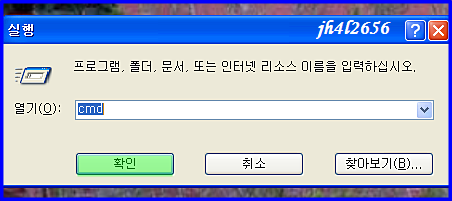
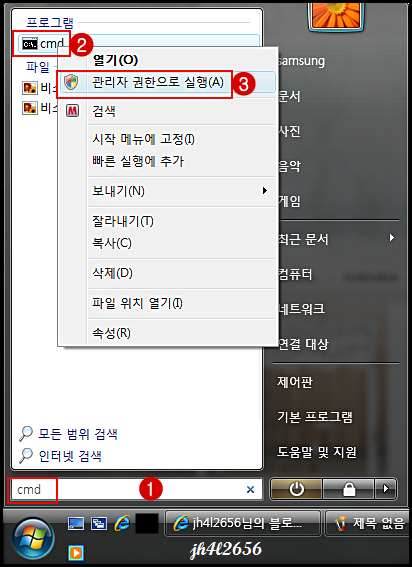
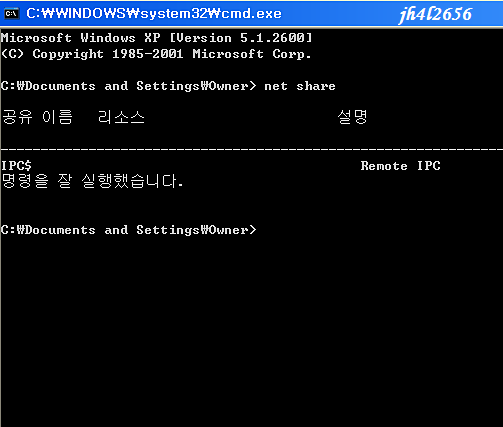
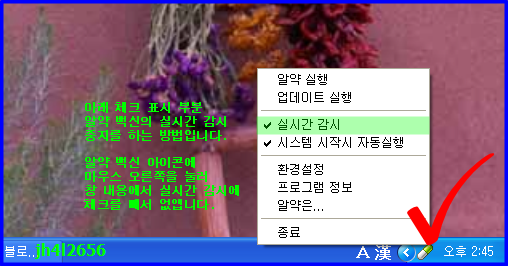
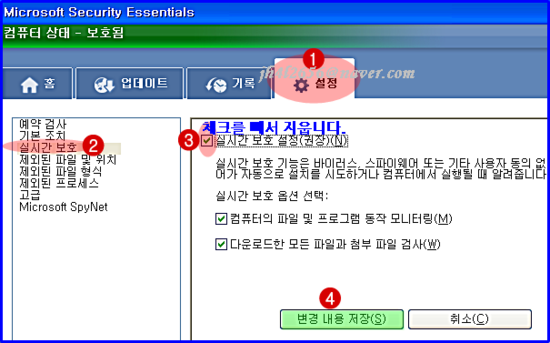
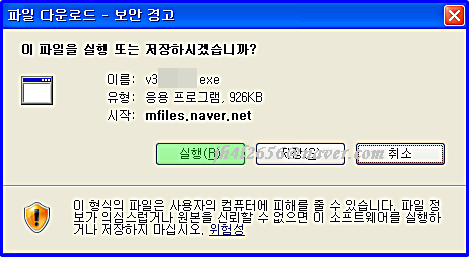
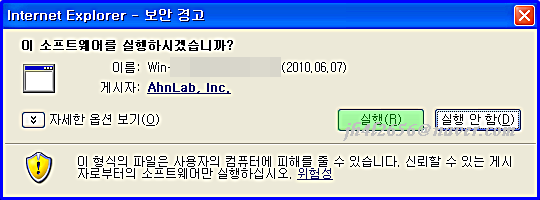
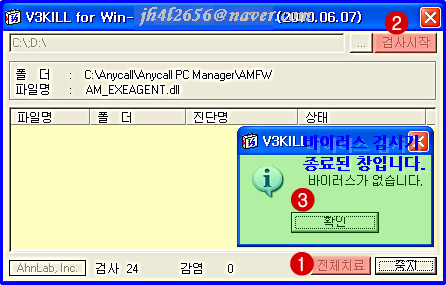

 위로 가기
위로 가기